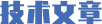随着无线技术的日益发展,无线传输技术应用越来越被各行各业所接受。无线监控作为一个特殊使用方式也逐渐被广大用户看好。
相比有线视频监控来说,无线视频监控具有成本低、性能好,可扩展能力,维护费用,实时监控和施工难度低等诸多优势。目前也已广泛的应用于超市、工厂、智能大厦、桥梁隧道和港口码头等众多领域。
发展优势
1、综合成本低,性能更稳定。只需一次性投资,无须挖沟埋管,特别适合室外距离较远及已装修好的场合;在许多情况下,用户往往由于受到地理环境和工作内容的限制,例如山地、港口和开阔地等特殊地理环境,对有线网络、有线传输的布线工程带来很大的不便,采用有线的施工周期将很长,甚至根本无法实现。这时,采用无线监控可以摆脱线缆的束缚,有安装周期短、维护方便、扩容能力强,迅速收回成本的优点。
2、无线监控系统是监控和无线传输技术的结合,它可以将不同地点的现场信息实时通过无线通讯手段传送到无线监控中心,并且自动形成视频数据库便于日后的检索。
3、在无线监控系统中,无线监控中心实时得到被监控点的视频信息,并且该视频信息是连续、清晰的。在无线监控点,通常使用摄像头对现场情况进行实时采集,摄像头通过无线视频传输设备相连,并通过由无线电波将数据信号发送到监控中心。
案例分析
客户是一污水处理厂,长大约300米,宽约200米。受制于环境限制,不利于重新布线施工。考虑使用无线监控系统。
一.方案设计
选择品牌厂家的产品,方便以后售后维修。考虑原有办公网络的基础上,加装无线网桥用于无线信号的扩展,考察施工现场地形,放置无线传输点,选取NVR放置点,污水处理厂值班室,方便值班人员24小时查看。合理规划网络节点,配置用户IP和监控IP,优先选用静态IP。客户路由器网关为192.168.1.1,DHCP192.168.1.5-192.168.1.60。设置摄像头静态IP为192.168.1.71-192.168.1.90
选取监控摄像头安装位置,方便信号和电源传输。取电方式是本项目的一个难点,如何取电关系到日后监控网络的稳定性。
二.设置步骤
1.网桥设置
本文用到两种模式分别是Access Point(简称AP模式)和Client(客户端模式)发射端CPE设置,使用AccessPoint模式
配置步骤如下:
1).进入快速设置页面,工作模式选择AccessPoint,然后点击<下一步>按钮。
2).将IP地址设置为与前端路由器处在同一网段,地址不能重复,再输入子网掩码,然后点击<下一步>按钮。
3).进入 AP 设置页面,设置 AP 模式基本参数。建议“加密方式”选择 WPA-PSK / WPA2-PSK并在“PSK 密钥”一栏设置无线网络的密码,要求为 8-63 个 ASCII 字符(包含数字、英文字母及特殊符号,英文字母注意区分大小写)或者 64个十六进制字符(包含0-9、A-F及a-f,英文字母不区分大小写) ; “距离设置”请输入远的客户端与本设备之间的距离(如果您无法测量该距离,建议输入一个比实际距离稍微偏大的数值);如果接入本设备的无线网络的客户端设备均为TP-LINK 室外无线基站和CPE 系列产品,建议启用 MAXtream 功能以提高无线传输性能。完成AP参数设置后点击<下一步>按钮。
4).完成上述步骤后,您将会看到完成页面,如下图所示。请检查您所配置的参数,如有错误,请点击<返回>重新设置。若配置确认无误,请点击<完成>按钮使配置生效。
接收端使用Client模式
配置步骤如下:
1).进入快速设置页面,工作模式选择Client,然后点击<下一步>按钮:
2).进入LAN 设置页面,将 IP 地址设置为与前端设备处在同一网段,地址不能重复,再输入子网掩码,然后点击<下一步>按钮。
3).进入Client设置页面,填写Client相关参数。
单击<扫描>按钮将出现可用的AP列表,如下图所示。选择一个目标AP,然后点击<连接>按钮,页面将自动返回到上图所示页面。如果您启用MAC地址锁定AP功能则可以唯Yi确定需要关联的远程AP 。 “无线模式” 、 “信道带宽” 、 “加密方式”和“PSK密钥”请与接入的远程AP保持一致。“距离设置”则填写设备与远程AP的距离(如果您无法测量该距离,建议输入一个比实际距离稍微偏大的数值)。完成Client设置后点击<下一步>按钮。
4).完成上述步骤后,您将会看到完成页面,如下图所示。请检查您所配置的参数,如有错误,请点击<返回>重新设置。若配置确认无误,请点击<完成>按钮使配置生效。
2.监控摄像头设置
笔记本使用网线连接C5S网络口,使用海康SADPTool进行设备激活。设置和录像机一样的激活密码方便管理。修改摄像头的有线IP地址,保存。打开Ezviz Studio进行摄像头本地参数设置。设置WIFI连接内容,输入WIFI密码。设置摄像头WIFI连接静态IP地址,做好标识,方便以后管理。如需要也可以对摄像头码流进行调节。
3.NVR设置
安装NVR硬盘,对监控硬盘进行格式化,设置录像机参数,网络地址为192.168.1.70,填写DNS,网络接入路由器。
三.效果展示
安装摄像头后,使用NVR进行搜索添加摄像头,完成如下。
相互学习,不足之处望指正!